Înainte de a începe să completați prezentarea Power Point cu obiecte, trebuie să pregătiți diapozitivele: creați un număr dintre ele, alegeți un aspect pentru o dispunere mai convenabilă a obiectelor și personalizați designul. Următoarele linii directoare vor fi date pentru Power Point 2007 cu note pentru versiunea 2003.

Necesar
- Calculator
- Microsoft Office Power Point
- Abilitatea de a lucra conform instrucțiunilor
Instrucțiuni
Pasul 1
Modalități de a crea diapozitive noi.
Pentru a dispune liber de materialul disponibil și a schimba structura prezentării, trebuie să pregătiți mai multe diapozitive goale.
1. În panoul de diapozitive din stânga, faceți clic dreapta; în meniul contextual, selectați comanda New Slide. La fel se poate face și în modul de sortare.
2. Fila „Acasă” - „Creați diapozitivul”.
Notă: În Power Point 2003, meniul „Insert” - „New Slide” și butonul „New Slide” de pe bara de instrumente.
Este mai convenabil să modificați ordinea diapozitivelor în vizualizarea sortatorului. Butonul pentru trecerea la acest mod se află în meniul „Vizualizare”, precum și în partea inferioară a ferestrei: în versiunea 2007 din dreapta, lângă scară, în versiunea 2003 - în stânga, sub panoul de diapozitive.
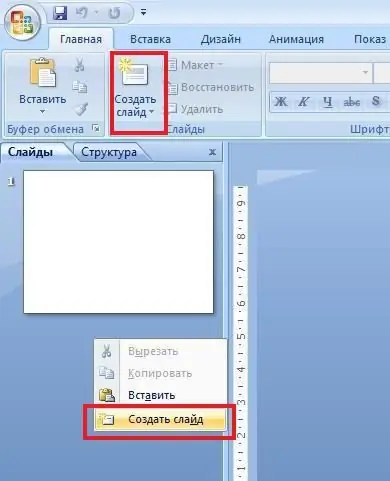
Pasul 2
Aspect diapozitiv.
Pentru a vă accelera munca, puteți utiliza aspectele de aspect pentru un diapozitiv de titlu, un diapozitiv cu un titlu și subtitlu, un titlu și o listă etc.
1. În fila Acasă a panglicii, localizați butonul Aspect. Apelați lista.
2. Pentru a aplica aspectul selectat, faceți clic stânga pe el.
Notă: În Power Point 2003, Aspect diapozitiv se află în panoul de activități (în dreapta diapozitivului curent). Pentru a selecta un aspect de aspect, faceți clic stânga pe el. Pentru a selecta opțiuni pentru aplicarea marcajului, faceți clic dreapta pe eșantion.
Dacă doriți să dispuneți liber de spațiul diapozitivului fără a utiliza un aranjament predeterminat de obiecte, atunci utilizați marcajul „Blank Slide”. Acest lucru vă va permite să introduceți aleatoriu orice obiect pe diapozitiv.
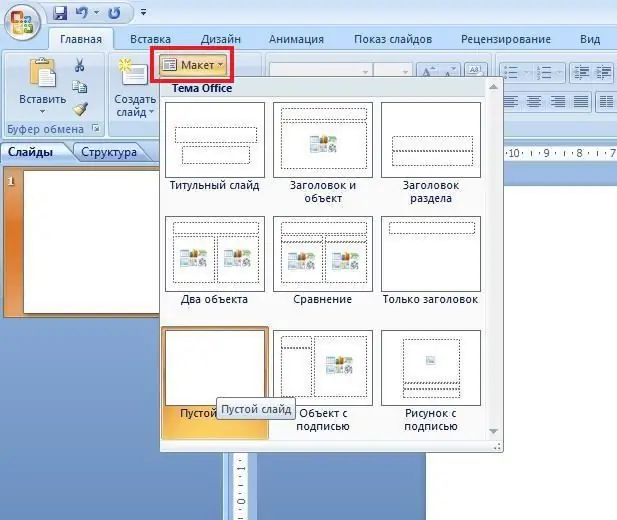
Pasul 3
Design de diapozitive.
Pentru ca prezentarea să capete o față, trebuie să îi aplicați o anumită schemă de culori.
1. Pe panglică, selectați fila Design.
2. Deplasați indicatorul mouse-ului peste mostrele de proiectare și vizualizați-le pe diapozitivul curent.
3. Pentru a aplica șablonul care vă place tuturor diapozitivelor, faceți clic stânga pe el. Dacă aveți nevoie de cazuri de utilizare, faceți clic dreapta pe eșantionul din panglică și selectați opțiunea dorită din meniul contextual (de exemplu, „Aplicați la diapozitivele selectate”).
Notă: În Power Point 2003, „Proiectarea diapozitivelor” se află în panoul de activități (în dreapta diapozitivului curent). Șabloanele de proiectare sunt selectate separat, conținând anumite fonturi și scheme de culori în mod implicit. Opțiunile de proiectare sunt, de asemenea, selectate făcând clic dreapta pe eșantion.
Puteți crea un fundal de prezentare fără a utiliza șabloane. Doar faceți clic dreapta pe diapozitivul curent și selectați Formatare fundal (în Power Point - „Fundal”). Se va deschide fereastra de setări de fundal, unde veți schimba parametrii necesari.
Nu uitați să contrastați fundalul prezentării dvs. cu culoarea textului: fundal închis și text deschis, fundal deschis și text întunecat. Acest lucru facilitează percepția informațiilor. Dimensiunea minimă a fontului este 18 pentru text și 22 pentru titluri. În prezentare nu pot fi utilizate mai mult de 2 tipuri diferite de fonturi, de preferință sans serif (de exemplu, Arial).






